TMエントリの表示または編集
TMエントリの表示または編集ウィンドウで、翻訳エディタから直接翻訳メモリエントリを編集します。この機能は、翻訳の作業中に、翻訳結果リスト内の一致項目の1つに問題があることを発見した場合に便利です。
操作手順
- プロジェクトを開きます。
- 翻訳するドキュメントを開きます。
- 翻訳結果リスト内の一致を返すセグメントに移動します。
- 一致する翻訳メモリを右クリックし、表示/編集を選択します。
TMエントリの表示または編集ウィンドウが開きます。
翻訳結果リスト内の翻訳メモリの一致は次のようになります:

中央のアイコンが異なる場合は、ライブ文書資料からの一致です。その一致を右クリックして表示/編集を選択すると、TMエントリの表示または編集ウィンドウではなくライブ文書ドキュメントエディタが開きます。
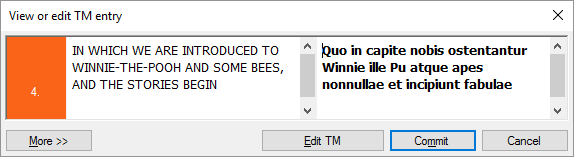
テキストを編集するだけです
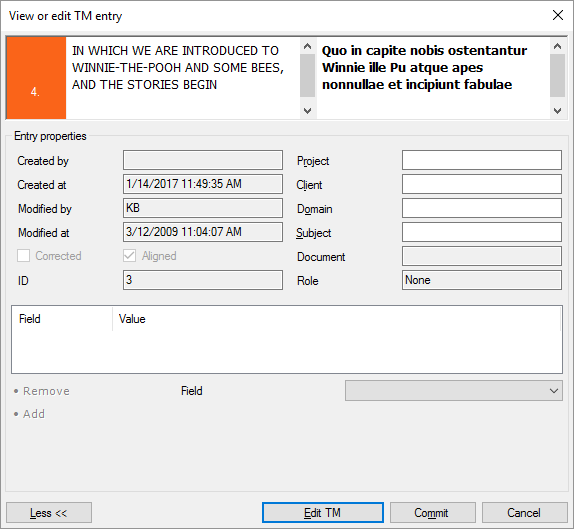
詳細をクリックすると、説明フィールド (カスタムフィールドがある場合はそれも含む) を変更できます
その他のオプション
左側のソーステキストまたは右側のターゲットテキストを変更します。確定をクリックします。
詳細をクリックします。TMエントリの表示または編集ウィンドウが大きくなり、エントリのすべての記述フィールドが表示されます。
- エントリの作成者と作成日時、および最後にエントリを変更した日時を確認できます。
- プロジェクト、クライアント、ドメイン、およびサブジェクト(B)フィールドを変更できます。
- 翻訳メモリにカスタムフィールドがある場合は、それらの値も設定できます。
カスタムフィールドを設定するには、フィールドドロップダウンボックスから選択します。値を選択または入力し、追加(A)をクリックします。
完了したら
翻訳メモリへの変更を保存して翻訳エディタに戻るには:確定をクリックします。
エントリを変更せずに翻訳エディタに戻るには:キャンセルをクリックします。
翻訳メモリ内のエントリをさらに変更する必要がある場合は、翻訳メモリ全体を編集できます。TMエントリの表示または編集ウィンドウの下部にある翻訳メモリの編集(E)をクリックします。別のエディタタブで翻訳メモリが開きます。
エントリを削除するには、別のコマンドを使用します:エントリを削除するには、翻訳結果リスト内の一致を右クリックし、削除を選択します。